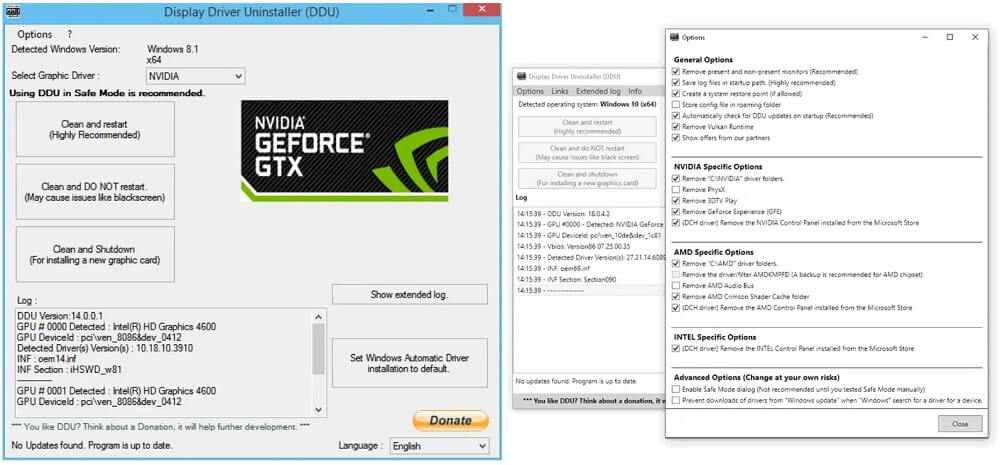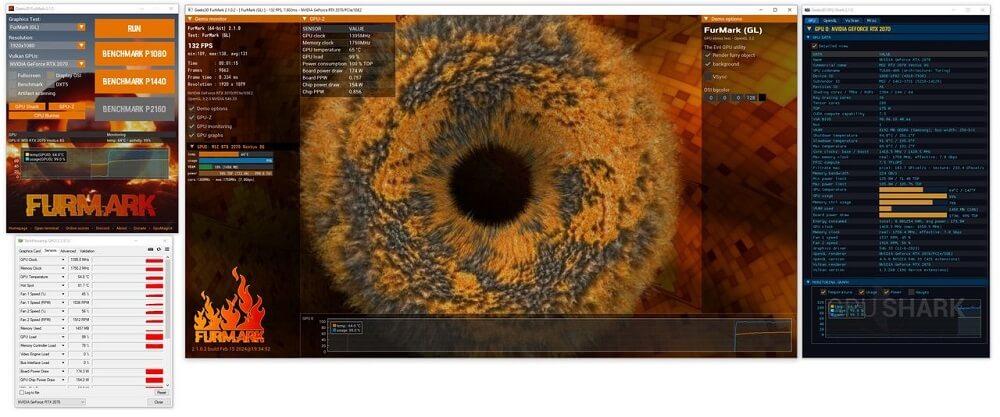Card đồ họa (VGA) là một thành phần quan trọng trong máy tính, đặc biệt với các tác vụ yêu cầu xử lý đồ họa như chơi game, chỉnh sửa video, hoặc thiết kế 3D. Tuy nhiên, card đồ họa có thể gặp lỗi do phần cứng, phần mềm, hoặc cấu hình không phù hợp. Bài phân tích này hướng dẫn cách kiểm tra và xử lý lỗi VGA tại nhà một cách an toàn và hiệu quả.
1. Nhận Diện Triệu Chứng Lỗi VGA
Trước khi kiểm tra, cần xác định các dấu hiệu VGA – Card đồ họa có thể bị lỗi:
- Hiển thị bất thường: Màn hình xuất hiện sọc ngang/dọc, điểm ảnh lỗi (artifacts), hoặc màu sắc sai lệch.
- Hiệu suất kém: Máy tính bị treo, crash khi chạy ứng dụng nặng (game, phần mềm đồ họa), hoặc hiệu suất giảm đáng kể.
- Màn hình không hoạt động: Màn hình đen hoặc không có tín hiệu dù máy tính vẫn chạy.
- Vấn đề vật lý: Quạt VGA kêu to, không quay, hoặc có mùi cháy khét.
- Lỗi driver: Thông báo lỗi như “Display driver stopped responding” hoặc driver liên tục crash.
- Nhiệt độ cao: Card đồ họa quá nóng (trên 90°C) khi chạy ứng dụng nặng.
Nếu gặp các triệu chứng trên, bạn có thể tiến hành kiểm tra theo các bước dưới đây.
2. Kiểm Tra Phần Mềm
Lỗi VGA thường xuất phát từ driver hoặc cấu hình phần mềm. Dưới đây là các bước kiểm tra và xử lý:
a. Cập Nhật hoặc Cài Lại Driver VGA
Driver lỗi hoặc không tương thích có thể gây ra nhiều vấn đề. Cách thực hiện:
- Kiểm tra driver hiện tại:
- Vào Device Manager (Windows + X → Device Manager).
- Tìm Display adapters, nhấp chuột phải vào VGA (NVIDIA, AMD, Intel), chọn Update driver.
2. Cài driver mới:
- Tải driver mới nhất từ trang web chính thức:
- NVIDIA: nvidia.com
- AMD: amd.com
- Intel: intel.com
- Cài đặt và khởi động lại máy.
3. Kiểm tra sau cài đặt: Chạy ứng dụng nặng hoặc benchmark để xem lỗi còn xuất hiện không.
b. Sử Dụng Display Driver Uninstaller (DDU)
DDU là công cụ mạnh mẽ để gỡ bỏ hoàn toàn driver VGA, loại bỏ các tệp còn sót lại và registry, tránh xung đột khi cài driver mới. Cách sử dụng:
- Tải DDU:
- Truy cập guru3d.com để tải phiên bản mới nhất.
- Giải nén vào thư mục dễ truy cập.
2. Khởi động ở Safe Mode:
- Nhấn Windows + R, gõ msconfig, chọn Safe boot (Minimal) trong tab Boot, sau đó khởi động lại máy.
3. Chạy DDU:
- Mở DDU với quyền Administrator.
- Chọn loại GPU (NVIDIA, AMD, Intel) trong menu.
- Nhấn Clean and restart để gỡ driver và khởi động lại.
4.Cài driver mới: Sau khi khởi động, cài driver từ trang web chính thức và kiểm tra lại.
5. Lưu ý:
- Ngắt kết nối internet khi chạy DDU để tránh Windows tự cài driver mặc định.
- Sao lưu hệ thống hoặc tạo điểm khôi phục trước khi sử dụng.
c. Kiểm Tra Nhiệt Độ và Hiệu Suất
- Công cụ giám sát: Sử dụng HWMonitor, MSI Afterburner, hoặc GPU-Z để kiểm tra:
- Nhiệt độ: Bình thường ~30-50°C (không tải), ~60-85°C (tải nặng). Trên 90°C là dấu hiệu quá nhiệt.
- Xung nhịp (clock speed): So sánh với thông số chuẩn của VGA. Xung nhịp giảm bất thường có thể do lỗi phần cứng.
- Hành động nếu quá nhiệt:
- Vệ sinh quạt và tản nhiệt VGA.
- Thay keo tản nhiệt nếu VGA đã sử dụng lâu (2-3 năm).
d. Chạy Stress Test
- Sử dụng FurMark, 3DMark, hoặc Unigine Heaven để kiểm tra hiệu suất:
- Chạy stress test 10-15 phút.
- Quan sát: Nếu máy crash, xuất hiện artifacts, hoặc tắt đột ngột, VGA có khả năng bị lỗi.
- Ghi lại lỗi để đối chiếu.
3. Kiểm Tra Phần Cứng
Nếu phần mềm không khắc phục được vấn đề, kiểm tra phần cứng VGA như sau:
a. Kiểm Tra Kết Nối Vật Lý
- Tắt nguồn máy tính và rút dây nguồn để đảm bảo an toàn.
- Mở thùng máy (case) và kiểm tra:
- VGA có được cắm chắc vào khe PCIe không.
- Cáp nguồn bổ sung (6-pin/8-pin) có kết nối chặt chẽ không.
- Kiểm tra dấu hiệu cháy, hỏng, hoặc bụi bẩn trên VGA.
3. Tháo VGA, lau sạch chân cắm bằng cồn isopropyl, cắm lại chắc chắn.
4. Khởi động và kiểm tra.
b. Thử VGA trên Máy Tính Khác
- Lắp Card đồ họa vào máy tính khác (nếu có) để kiểm tra:
- Cài driver và chạy ứng dụng nặng.
- Nếu lỗi vẫn xảy ra, VGA có thể bị hỏng. Nếu không, vấn đề có thể do bo mạch chủ, nguồn (PSU), hoặc khe PCIe của máy gốc.
c. Kiểm Tra Nguồn (PSU)
- Card đồ họa yêu cầu nguồn đủ công suất:
- Kiểm tra công suất PSU có đáp ứng yêu cầu của VGA không (xem thông số nhà sản xuất).
- PSU yếu hoặc hỏng có thể khiến Card đồ họa hoạt động không ổn định.
- Thử thay PSU mạnh hơn (nếu có) để kiểm tra.
d. Thử GPU Tích Hợp
- Nếu máy có GPU tích hợp (như Intel HD Graphics):
- Tháo VGA khỏi khe PCIe.
- Kết nối màn hình với cổng video trên bo mạch chủ (HDMI/DisplayPort/VGA).
- Kiểm tra xem lỗi còn xảy ra không. Nếu máy chạy bình thường, VGA có khả năng bị lỗi.
4. Vệ Sinh và Bảo Trì Card đồ họa
Card đồ họa có quá nhiều bụi bẩn hoặc tản nhiệt kém có thể gây lỗi:
- Tháo Card đồ họa và dùng bình xịt khí nén, chổi mềm để làm sạch quạt, khe tản nhiệt.
- Thay keo tản nhiệt (nếu VGA đã cũ):
- Tháo tản nhiệt, lau sạch keo cũ, bôi keo mới (như Arctic MX-4).
- Lắp lại và kiểm tra nhiệt độ.
3. Kiểm tra quạt VGA: Nếu quạt không quay, cần thay quạt hoặc sửa chữa.
5. Xác Định Nguyên Nhân và Giải Pháp
Dựa trên các bước trên, bạn có thể xác định nguyên nhân:
- Lỗi driver: Cài lại driver hoặc dùng DDU để gỡ sạch và cài mới.
- Quá nhiệt: Vệ sinh, thay keo tản nhiệt, cải thiện luồng gió trong case.
- Hỏng phần cứng: Chip GPU, VRAM, hoặc mạch điện bị lỗi. Cần sửa chữa chuyên nghiệp.
- Nguồn yếu: Thay PSU mạnh hơn.
- Khe PCIe lỗi: Thử VGA trên khe khác hoặc máy khác.
6. Lưu Ý An Toàn
- Tắt nguồn hoàn toàn trước khi tháo lắp phần cứng.
- Tránh làm rơi hoặc tác động mạnh vào VGA.
- Nếu Card đồ họa còn bảo hành, liên hệ nhà sản xuất để được hỗ trợ, tránh tự sửa để không mất bảo hành.
- Nếu không tự tin, mang máy đến trung tâm sửa chữa uy tín.
7. Kết Luận
Kiểm tra VGA bị lỗi tại nhà là một quá trình đòi hỏi sự kiên nhẫn và cẩn thận, nhưng hoàn toàn khả thi với các bước trên. Bắt đầu từ kiểm tra phần mềm (driver, nhiệt độ, stress test), sau đó kiểm tra phần cứng (kết nối, PSU, thử trên máy khác), và sử dụng DDU khi cần làm sạch driver. Nếu vấn đề vẫn không được giải quyết, hãy tìm đến kỹ thuật viên chuyên nghiệp hoặc trung tâm bảo hành.
Nếu bạn gặp triệu chứng cụ thể hoặc cần hướng dẫn chi tiết hơn về model VGA, cấu hình máy tính, hoặc các lỗi gặp phải, hãy cung cấp thêm thông tin để được hỗ trợ tốt hơn.